애플워치만으로 길을 찾을 수 있다! 구글맵을 활용한 팁!
몇 년 전부터 스마트워치에 대한 관심이 많아지고 보급도 많이 된 것으로 보입니다. MZ세대분들 중에 아이폰을 사용하시면 애플워치를 사용하는 분들이 많은 것 같습니다. 스마트 워치의 초기 모델들은 전화통화 간단한 문자확인 정도였지만, 지금은 그 기능이 아주 다양해졌습니다.
심장 박동수 체크, 카카오톡 확인, 인스타그램 보기, 유튜브 시청하기까지 아주 다양하게 그 기능을 넓히고 있습니다. 그중에 오늘 소개해드릴 기능은 바로 워치만을 활용해서 길을 찾는 방법입니다. 가끔은 손에 물건을 들고 있을 때 핸드폰을 꺼내서 길을 찾는 것이 번거롭게 느껴지는 경우가 있습니다. 그래서 이 방법을 잘 활용하면 아주 유용할 것으로 보입니다.
지도 앱을 활용하는 방법

일단 애플워치를 켜주세요. 그리고 화면 중간에 있는 지도앱을 켜주세요.

이제 "지도"라는 제목아래 두가지 큰 메뉴가 눈에 들어옵니다. 첫 번째는, 검색이며, 두 번째는 위치입니다. 일단 저는 개인적으로 이 기능을 활용할 때 "위치"를 눌러서 제가 있는 위치가 정확한지 확인해 줍니다.

이렇게 "위치"를 누르면 이런 설명이 나옵니다. "나침반 기능은 일부 시계 밴드의 자석 부품에 의해 영향을 받을 수 있습니다." 이러한 설명의 의미는 아무래도 나침반 기능을 활용한 지도 앱이기에 주변 자력을 가진 제품에 영향을 받아서 방향을 잘못 안내할 수 있다는 일종의 간단한 알림으로 보입니다.

이제 내가 있는 위치를 확인했습니다. 만약에 내가 있는 위치가 정확하게 표시되지 않는다면 설정을 다시 한번 체크해주셔야 겠습니다. 기기를 재부팅하거나 혹은 주변에 자력이 있는 물건이 없는지 확인해 주거나요.

이제 다시 메뉴로 돌아와서 "검색"을 통해서 내가 가고자 하는 곳을 입력해보겠습니다.

검색을 하니 보이스로 입력이 가능합니다. "다이소"를 한번 입력해보겠습니다.
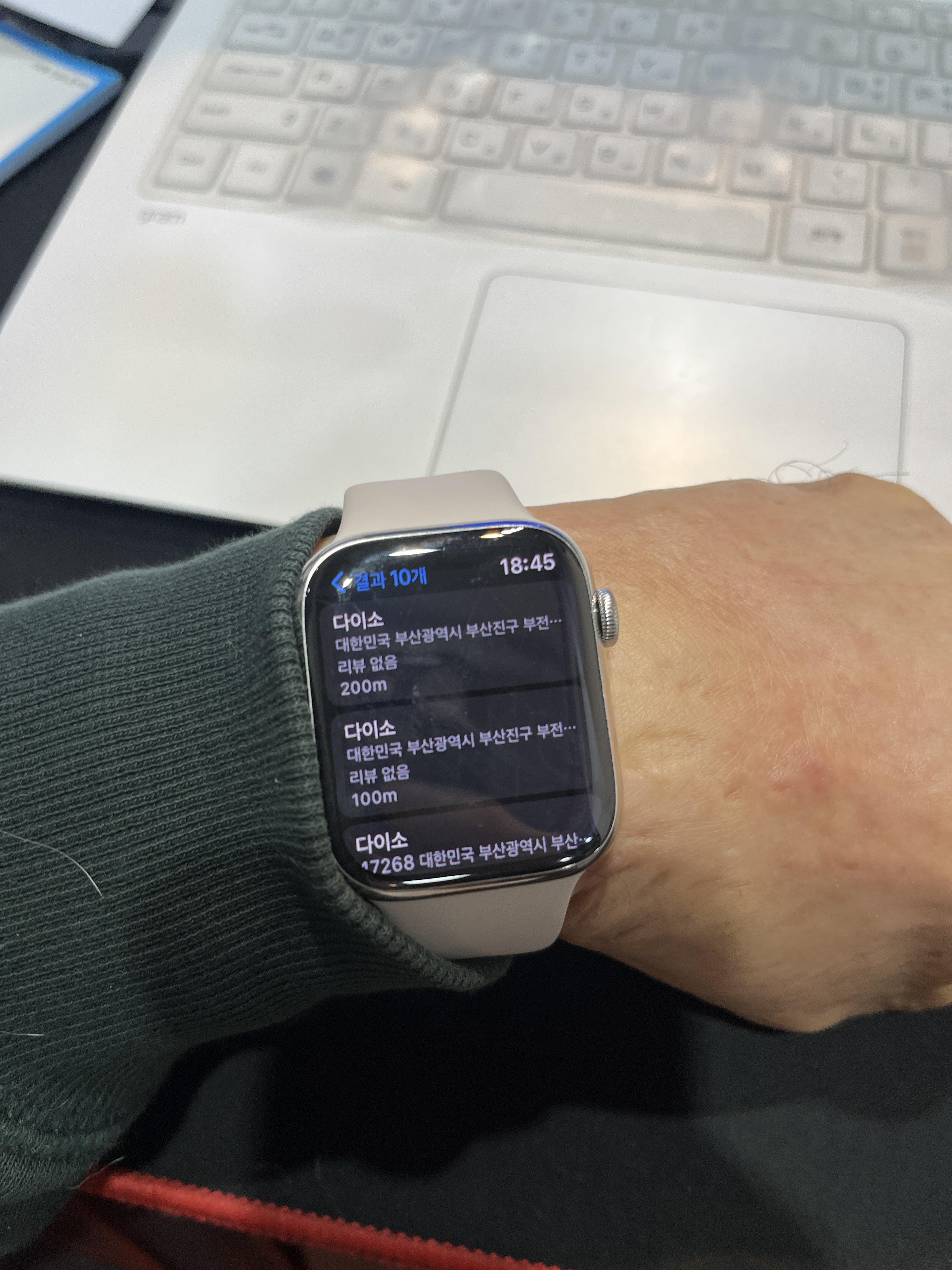
이렇게 주변에 있는 몇 곳을 소개해줍니다. 첫번째 다이소를 선택해 보겠습니다.
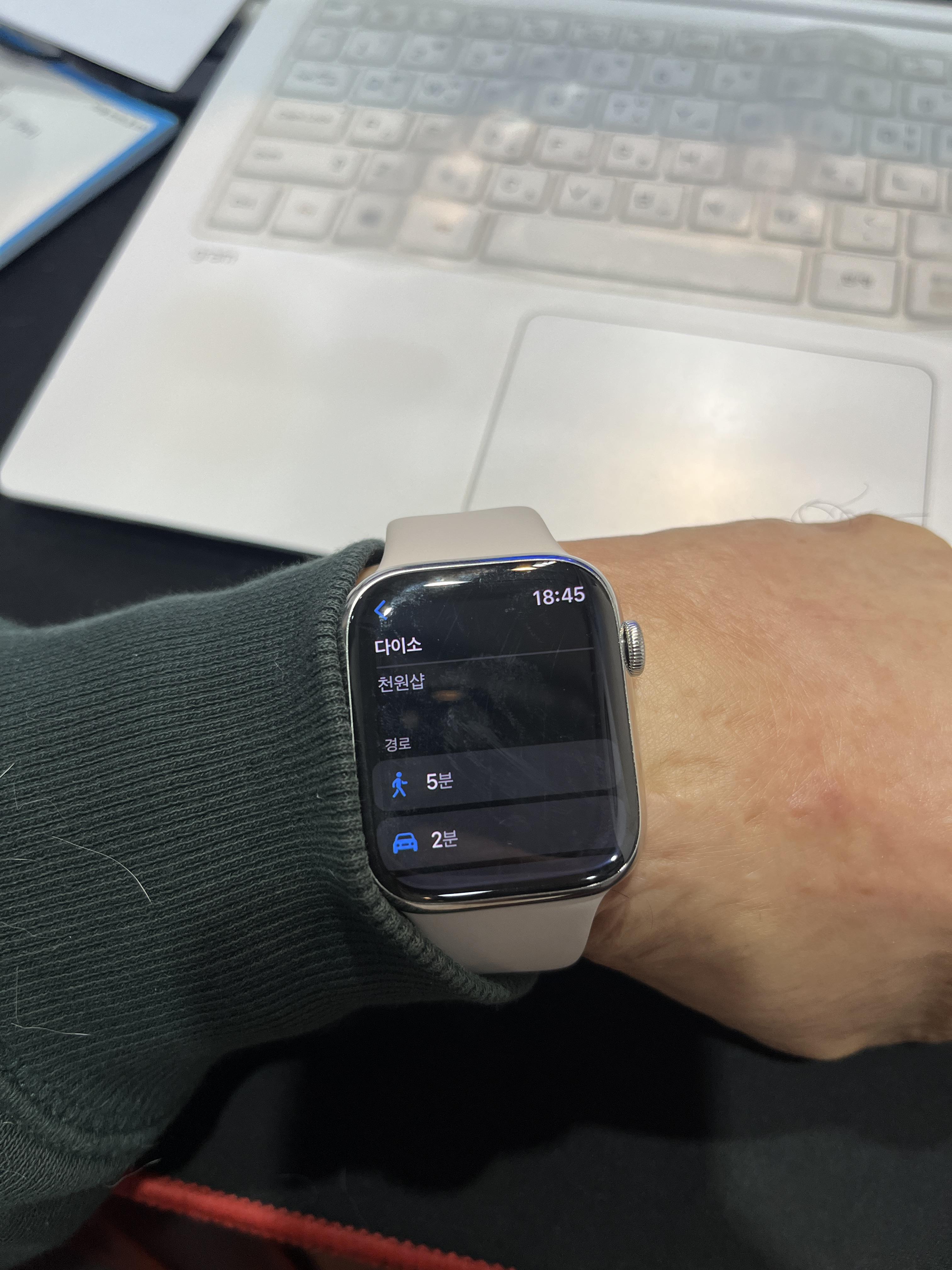
이렇게 경로도 선택이 가능합니다. 걷기와 자동차로 가는 방법등이 나옵니다. 걷기를 한번 선택해 보겠습니다.

도보 경로를 가져오고 있는 중 입니다.
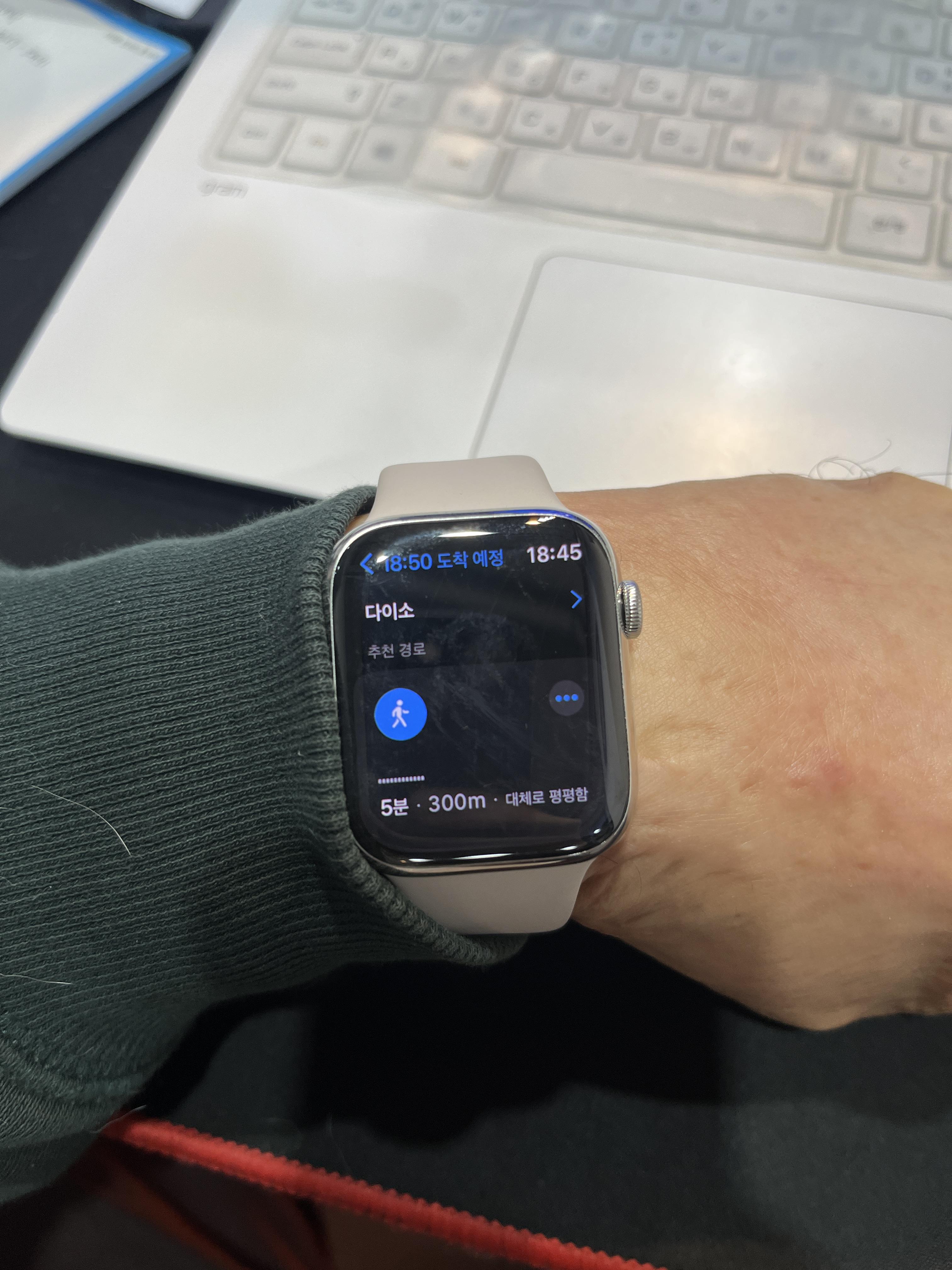
경로를 분석한 결과는 5분이며 300m정도의 거리입니다.
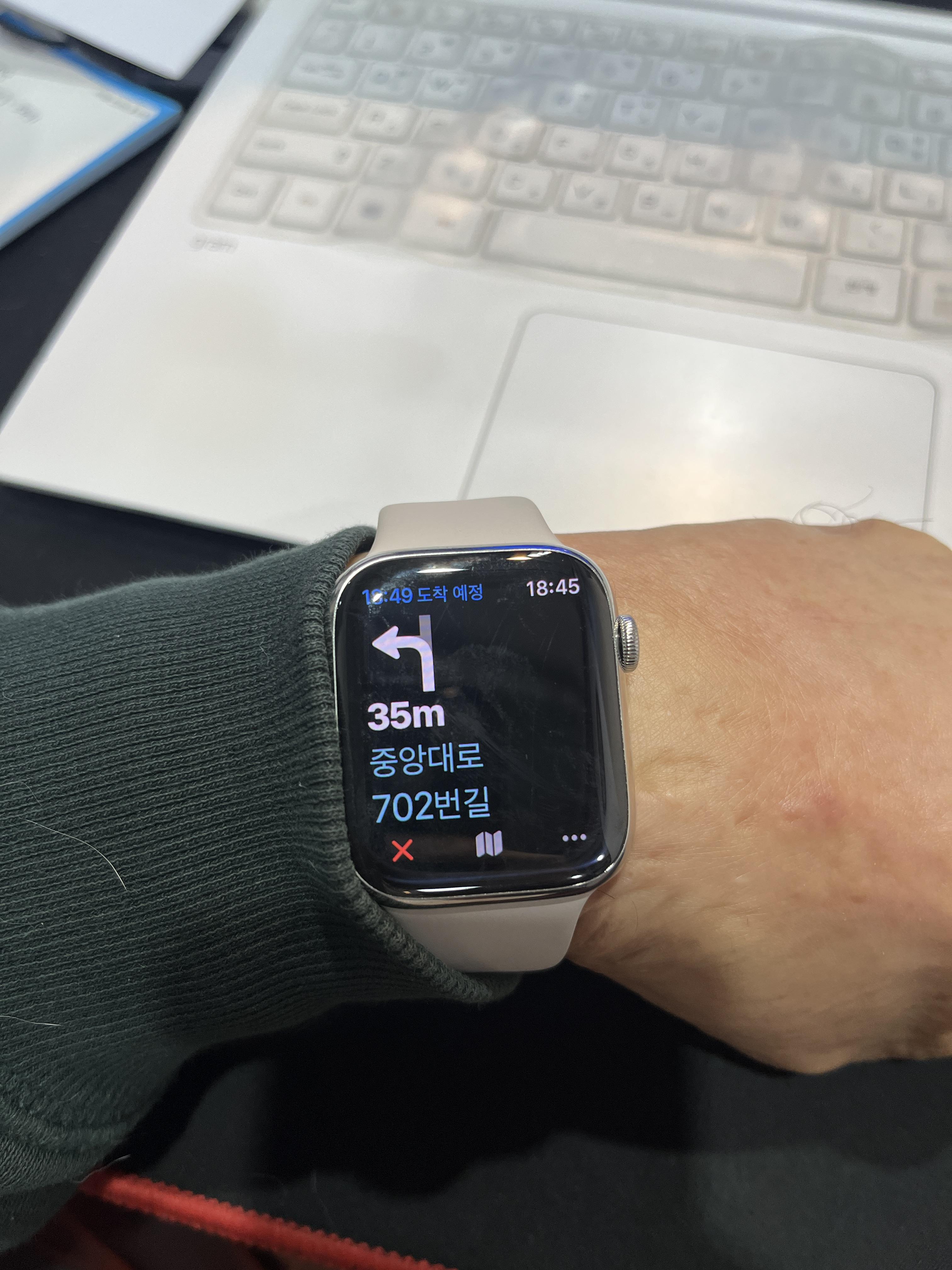
이렇게 도착 예정 시간까지 표시가 됩니다. 이제 워치를 보면서 길을 천천히 따라가면 됩니다. 이렇게 하단 중앙을 보시면 큰 지도 아이콘이 보이시죠? 그 부분을 선택하면 전체적인 지도가 보입니다.

이렇게 전체적인 길이 보입니다. 중간에 어떤 매장이 있는지도 확인이 가능합니다.
마무리
오늘은 이렇게 애플워치에서 지도 앱을 활용해서 길을 찾는 방법을 소개해드렸습니다. 휴대폰을 들고 길을 찾는 것보다 워치를 가지고 다니는 방법은 정말 편리합니다. 그럼 오늘의 글은 여기까지입니다!






